
Contente
A maioria dos proprietários de smartphones Samsung ama ou odeia o Touchwiz. Se você está no segundo campo, experimente estes 10 excelentes iniciadores do Samsung Galaxy Note 4 para substituir o Touchwiz. Esses iniciadores funcionarão em outros smartphones simplificando a interface do usuário, transformando-a em uma aparência mais pura do Android, ou adicionando recursos que tornam os usuários mais eficientes.
A Samsung chama sua interface de usuário de Touchwiz. Quando os usuários pressionam seus botões iniciais e ativam a tela em seus telefones, eles veem o Touchwiz. É o software que organiza os ícones do aplicativo, widgets, o dock na parte inferior da tela e algumas outras otimizações.

Baixe o que é chamado de iniciador na Google Play Store para mudar a forma como o Samsung Galaxy Note 4 ou outros telefones Android funcionam e se parecem. Os lançadores vêm em muitas formas, com temas simples que fazem pouco mais do que mudar a aparência do sistema operacional. Outros adicionam recursos extras ou ajustam a interface do usuário para alterar os ícones de aplicativos da tela inicial. Alguns recriam totalmente a tela inicial.
Lançadores Samsung Galaxy Note 4
A maioria desses iniciadores vem com um assistente que é iniciado na primeira vez que você abre o aplicativo do novo iniciador. O assistente mostra como escolher o iniciador na tela de seleção do iniciador. O assistente de aplicativo abrirá o menu de seleção da tela inicial padrão do Android. O assistente mostra aos usuários que eles devem selecionar SEMPRE, que o define como o inicializador padrão para o telefone.
Para tentar um novo iniciador uma vez sem alterar permanentemente o iniciador padrão, selecione SÓ UMA VEZ ao invés de SEMPRE. Isso diz ao telefone para mostrar o menu de seleção do iniciador na próxima vez que a pessoa pressionar o botão home no Samsung Galaxy Note 4. Ele continua mostrando este menu até que ela escolha SEMPRE ou altere o iniciador padrão nas configurações do telefone, o que mostraremos aos usuários como fazer no final.
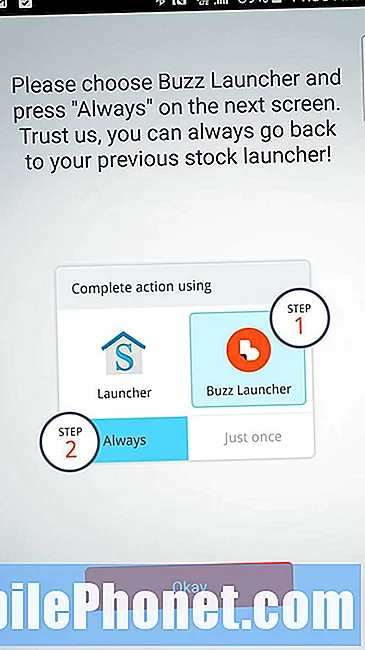
Muitos desses iniciadores vêm com uma tela de ajuda como esta do Buzz Launcher. Mostra aos usuários como selecionar o inicializador como padrão.
Aqui estão nossos dez inicializadores Android favoritos que farão do Samsung Galaxy Note 4 um prazer de usar para aqueles que odeiam o inicializador padrão da Samsung Touchwiz.
8 Launcher - Pretty Cool
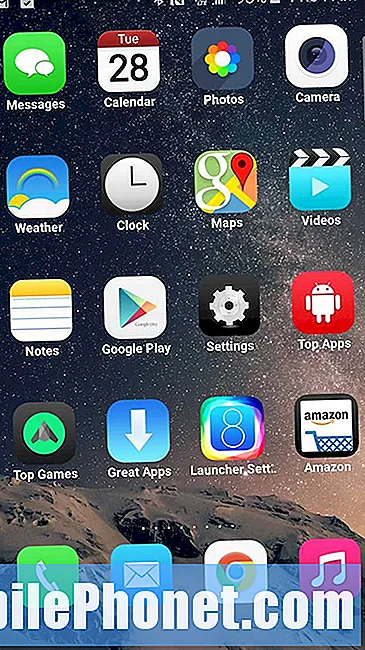
8 Launcher faz um telefone Android parecer que está executando o iOS 8.
8 Launcher (Free) transforma o telefone em um iPhone, ou pelo menos faz com que pareça um. A familiar grade de ícones do iOS e o plano de fundo padrão do iOS aparecem no telefone. Organize os aplicativos do telefone em pastas no estilo iOS.
Isso fará com que todos os seus amigos pensem que, de alguma forma, você colocou o sistema operacional do iPhone da Apple em seu Note 4. Também é uma ótima escolha para switchers que trocaram o iOS pelo Android.
Action Launcher 3
Action Launcher 3 (grátis - $ 5 ou $ 10 em compras no aplicativo) faz um bom trabalho ao pegar o papel de parede do telefone e mudar a cor da interface do usuário para combinar. Há também uma bela gaveta de aplicativos que aparece quando o usuário desliza do lado esquerdo da tela.
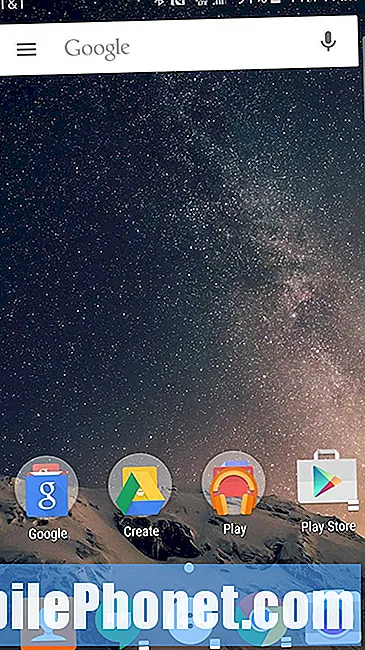
Action Launcher 3 traz material design e alguns gestos exclusivos para Android e Samsung Galaxy Note 4.
Alguns outros recursos inovadores precisam de uma compra in-app de $ 5 ou $ 10 para desbloquear. Eles incluem algo chamado persianas, uma maneira diferente de abrir pastas. Deslize a tela para cima para mostrar um obturador, o que permite ao usuário criar rapidamente um widget a partir de um ícone de aplicativo. Basta deslizar a partir do ícone e ele cria automaticamente o widget associado ao aplicativo.
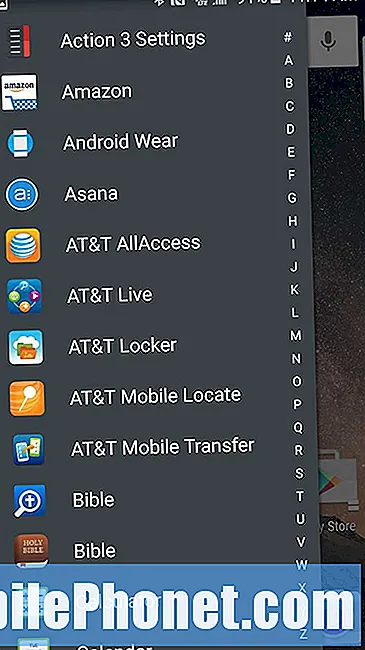
A gaveta de aplicativos do Action Launcher 3 desliza para fora do lado esquerdo da tela.
Há uma série de gestos para navegar no telefone.
Também recebemos material design, um benefício para quem ainda não tem o Lollipop no Note 4.
Buzz Launcher
Para adicionar alguma variedade ao seu Samsung Galaxy Note 4, instale o Buzz Launcher. O iniciador altera a interface do usuário adicionando temas. Eles afirmam oferecer 800.000 temas gratuitos para uso. Altere-os com base no dia da semana, como pode ser visto no vídeo acima.
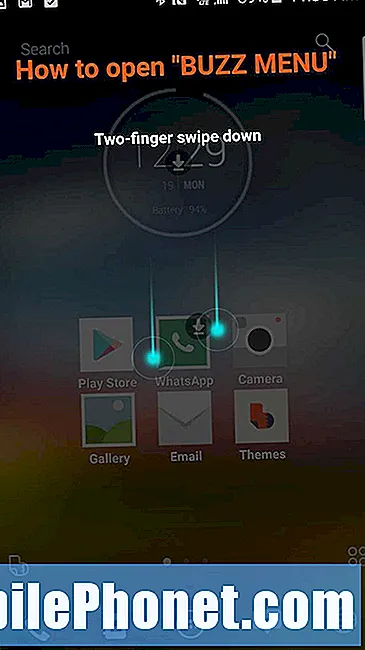
Buzz Launcher usa gestos como este para fazer as coisas. Deslize para baixo com dois dedos para abrir o menu de configurações do Buzz Launcher.
Os gestos abrem coisas como a gaveta do aplicativo ou o menu de personalização do iniciador. O inicializador coloca os aplicativos que você usa em pastas e, em seguida, você pode alterar as coisas de acordo com seu gosto.
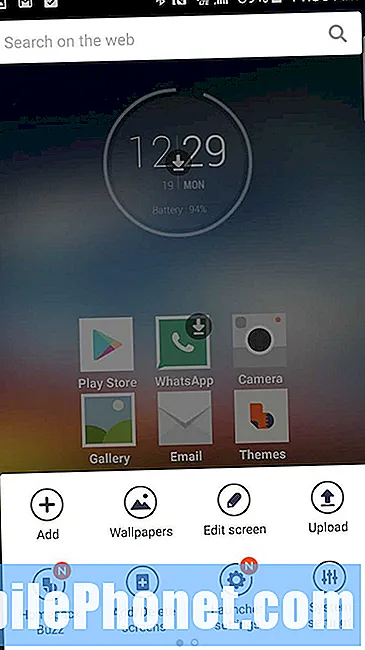
O Buzz Launcher inclui várias opções de personalização no menu de configurações.
O lançador está lindo. Os temas podem personalizar as coisas da maneira que você quiser. É improvável que alguém não encontre um tema de que goste.
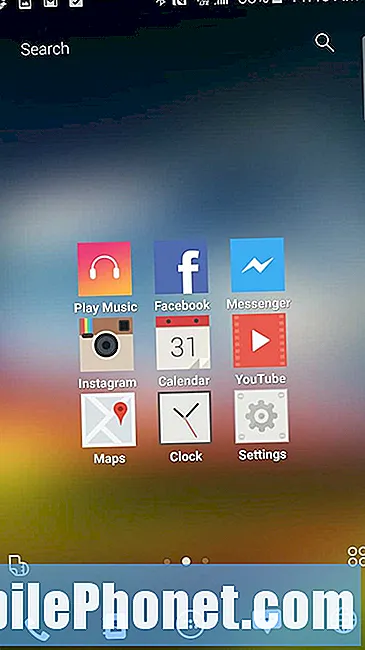
A tela inicial padrão do Buzz Launcher.
Um Homepack coleta as personalizações do usuário. Eles podem compartilhar seus Homepacks com outras pessoas usando o Buzz Launcher.
CM Launcher - Boost, Secure
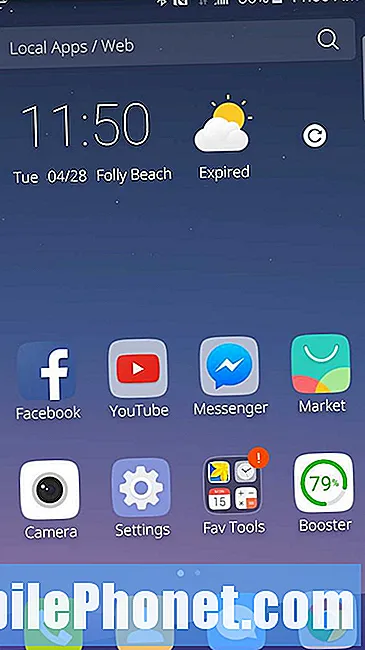
CM Launcher - Boost, Secure se concentra mais nos recursos do que na interface do usuário, com um limpador de memória e proteção antivírus integrada.
CM Launcher - Boost, Secure (Free) não só muda a interface do usuário do telefone, mas também limpa rapidamente a memória do telefone. Esperamos que isso acelere as coisas, especialmente quando a memória do telefone contém um monte de aplicativos lançados recentemente. Adicione a isso a pequena pegada de memória que o CM Launcher adiciona ao telefone. Isso deve evitar que o próprio iniciador diminua a velocidade do telefone. Essa é a parte "impulsionar" do nome. A parte “segura” vem de um antivírus integrado.
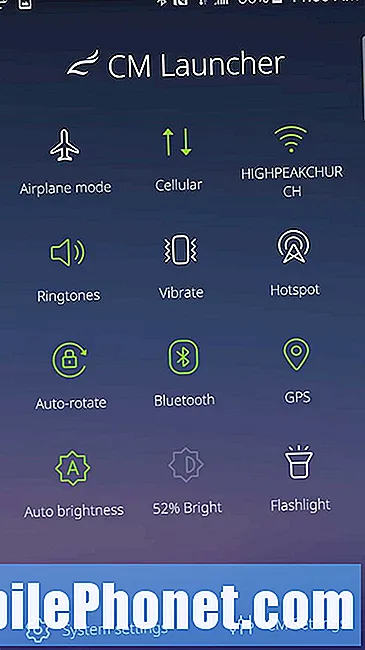
O CM Launcher - tela de configurações Boost, Secure.
Além de acelerar o telefone e mantê-lo protegido contra vírus, o CM Launcher aprende quais aplicativos o usuário inicia com mais frequência e mostra seus ícones de aplicativo na tela. Ele também os organiza automaticamente em pastas com base na categoria de aplicativo da Google Play Store.
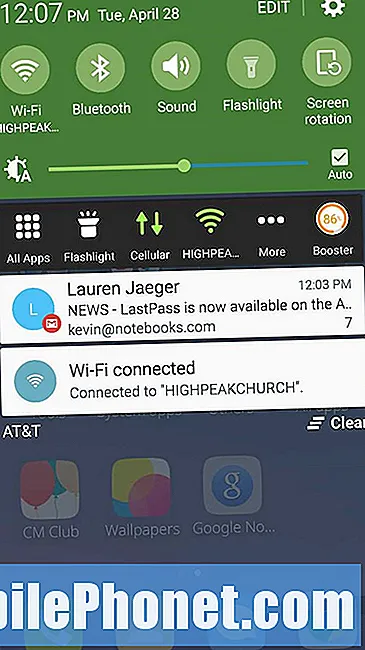
O CM Launcher coloca uma barra de ferramentas útil na tela de notificação e na tela de bloqueio.
Uma área de notificação útil e uma barra de ferramentas da tela de bloqueio valem a pena instalar o aplicativo, mesmo se você não usar o inicializador.
Pessoas que não gostam de organizar seus aplicativos, mas querem organizá-los, vão gostar do último recurso. Outros podem odiar porque pode não organizá-los da maneira que eles preferem.
EverythingMe Launcher
https://www.youtube.com/watch?v=Fz0xdBCFKv4
O EverythingMe Launcher faz jus ao seu nome, organizando as coisas com base em como o proprietário do telefone usa as coisas. Ele analisa o que você está fazendo e sugere aplicativos, organiza os aplicativos para trazer o máximo de usos para o primeiro plano e mostra as informações de contato da chamada perdida, se você as tiver.
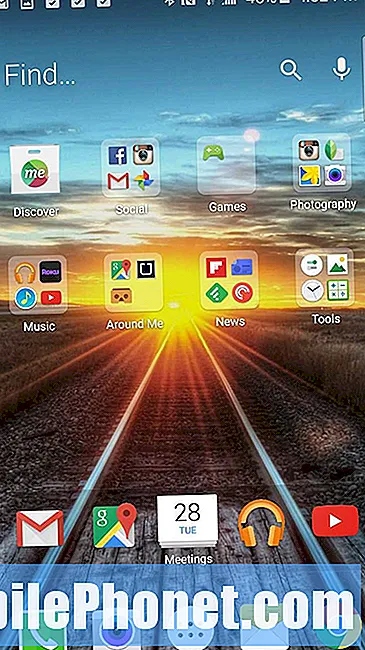
EverythingMe organiza aplicativos para o usuário para que ele não precise gastar horas fazendo isso.
A linha de aplicativos acima do dock mostra os aplicativos usados com mais frequência. As pastas no meio mostram os aplicativos coletados pelo inicializador com base na categoria.
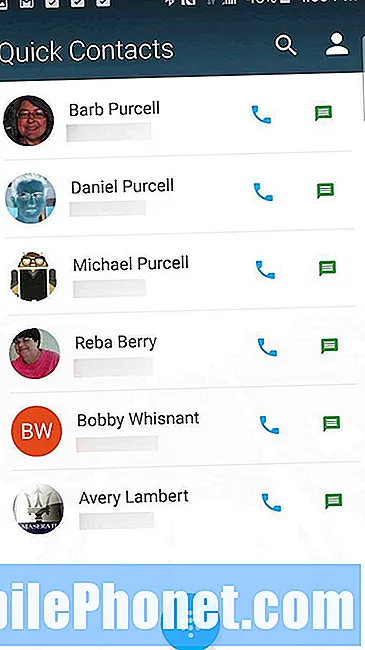
O aplicativo Contatos rápidos do EverythingMe mostra as pessoas com as quais o usuário mais se comunica.
EverythingMe oferece uma interface de usuário que é organizada automaticamente para o usuário. Por exemplo, a tela Contatos rápidos mostra os contatos com os quais o usuário mais se comunica. Na parte inferior da tela, há um botão discador para que o usuário possa ligar para qualquer pessoa.
Toque e segure a tela inicial para personalizar o iniciador. Existem opções para a aparência de pastas, ícones, papel de parede e o número de linhas e colunas. O iniciador também permitirá que os usuários adicionem mais pastas inteligentes, que reúnem os aplicativos em pastas com base em sua categoria na Play Store.
Google Now Launcher
O Google oferece o Google Now Launcher para que telefones que não executam uma experiência Android pura possam chegar perto dele. Adicione o teclado do Google para torná-lo ainda mais parecido com o Google.
Launcher 8
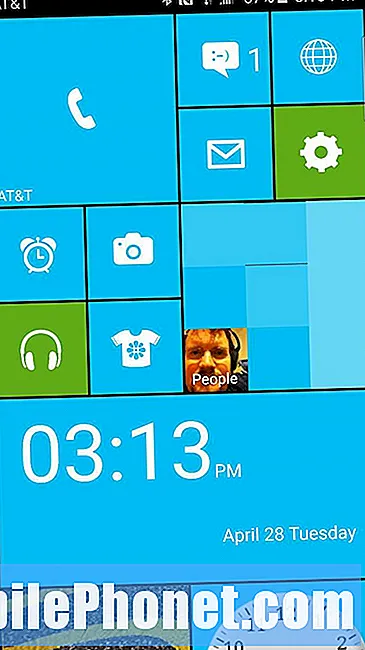
O Launcher 8 colocará um inicializador no estilo Windows Phone em um telefone Android.
Muitas pessoas experimentam o Windows Phone e gostam da interface do usuário, mas odeiam a seleção de aplicativos. Com o Launcher 8 (gratuito), essas pessoas podem obter a experiência do Windows Phone mais a seleção de aplicativos da Google Play Store. O iniciador coloca blocos na tela inicial que representam aplicativos Android. Alguns deles até nos dão a experiência live tile do Windows Phone 8 com o ícone mostrando coisas como fotos ou imagens de contato em uma apresentação de slides. O bloco do calendário mostra os compromissos.
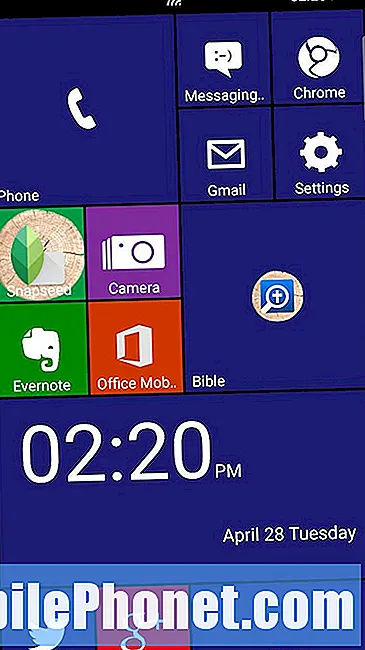
Outros temas do Launcher 8 estão disponíveis na loja de temas gratuita.
A personalização fica difícil, mas uma vez que o usuário descobre como funciona, é uma boa interface personalizável. A gaveta do aplicativo é exibida quando o usuário desliza do lado direito da tela. Acesse a janela de configurações deslizando da esquerda para a direita. Adicione coisas à tela inicial como aplicativos, atalhos para coisas como arquivos ou contatos e até mesmo widgets do Android. Também há uma coleção de temas saudáveis para personalizar a aparência do Launcher 8.
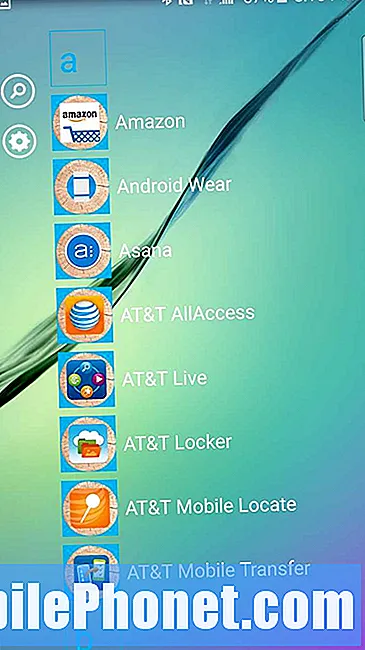
Acesse todos os aplicativos instalados deslizando a partir da borda direita da tela.
Nova Launcher (Melhor do Grupo)
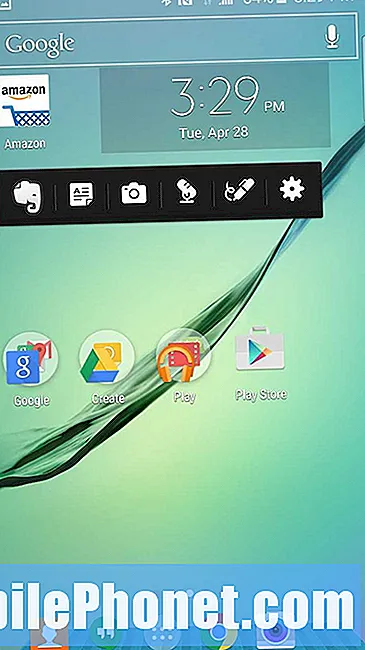
Tela inicial do Nova Launcher.
Nova Launcher (grátis) ganha o prêmio “Best of the Bunch” neste grupo de dez lançadores. Isso nos dá a interface de usuário mais simples, com muitas personalizações atraentes disponíveis. Nova Launcher é o sonho do usuário de consertar. Pode-se aumentar o número de aplicativos na tela do padrão do telefone para até 12 × 12, embora isso não o torne muito utilizável. Usar uma grade 7 × 6 parece funcionar bem no Samsung Galaxy Note 4. Existem tantas configurações que o usuário pode alterar que pode ficar sobrecarregado. No entanto, usá-lo nos padrões também funciona bem.
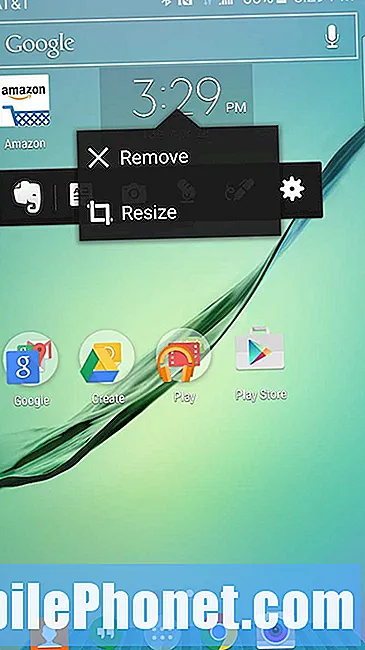
Toque e segure um widget na tela inicial do Nova Launcher e toque em Redimensionar para alterar o tamanho do widget.
O usuário pode não apenas alterar o tamanho da grade do ícone / widget, mas também a aparência das pastas do aplicativo, o dock e muito mais. Ele também muda a maneira como o usuário se move entre as telas e a aparência da animação conforme ela muda.
Depois que o usuário coloca um novo aplicativo ou widget, ele pode tocar e segurar para redimensioná-lo. Isso funciona muito bem para alguns widgets, como o widget Evernote 4 × 1. Amplie-o e obtenha 5 ou 6 ícones de widget para que o usuário possa usar as ferramentas do Evernote com um único toque. Crie rapidamente uma nota de foto, nota de voz ou nota de desenho, além de outros tipos de notas do Evernote.
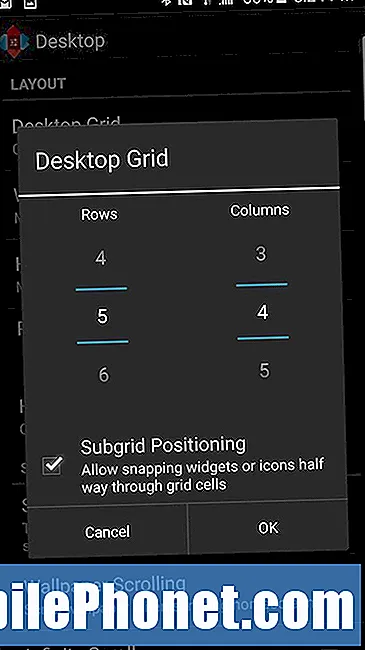
Eu amo que você pode alterar o número de ícones na tela inicial.
O $ 4 Nova Launcher Prime adiciona mais. Os gestos iniciam algumas das Ações do Nova, coisas que o Nova pode fazer com um deslizar ou um toque quando o usuário coloca uma ação na tela inicial na versão gratuita. A versão Prime também irá ocultar aplicativos não utilizados na gaveta de aplicativos.
TouchWiz Easy Launcher
Muitos proprietários do Samsung Galaxy Note 4 não sabem que existem duas versões do Touchwiz instaladas. Vá para as configurações e encontre o aplicativo. Em seguida, toque em Aplicativos padrão e escolha a configuração da tela inicial. Escolha Touchwiz Fácil de usar.
Lançador Yahoo Aviate
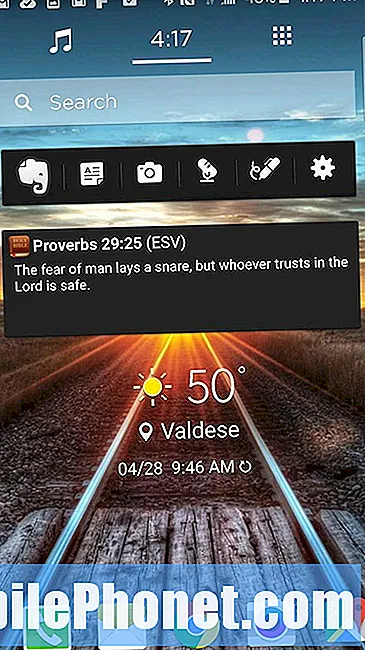
Toque e segure na tela inicial para personalizar widgets ou papel de parede.
O Yahoo Aviate Launcher (gratuito) organiza os aplicativos e as pastas de aplicativos para você, mas também pergunta ao usuário quais aplicativos ele usa mais. Em seguida, oferece alguns papéis de parede bonitos. O iniciador mostra cinco telas. A tela principal oferecerá o tempo, um ícone de gaveta do aplicativo, o dock e um lindo papel de parede, para citar algumas coisas. Deslize para a esquerda uma tela para ver o clima do Yahoo e notícias ou outros espaços adicionados pelo usuário. Deslize novamente para ver os espaços, que correspondem à forma como alguém pode usar o telefone. Tem espaços para música, trabalho e outras coisas. Use isso para adicionar mais à tela anterior.
Na tela inicial principal, em vez de deslizar para a esquerda, deslize para a direita para ver os aplicativos instalados reunidos em grupos para aplicativos sociais, produtividade, entretenimento e muito mais. Para ver todos os aplicativos, deslize para a direita mais uma vez. Eles estão todos listados em ordem alfabética com um botão de pesquisa para encontrar um aplicativo rapidamente.
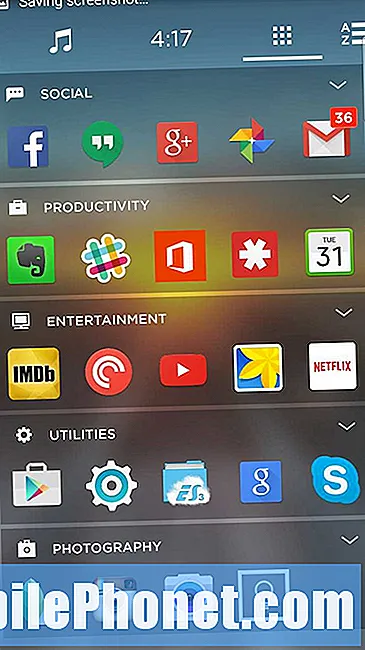
O Yahoo Aviate organiza os aplicativos em coleções. Acesse esta tela deslizando do lado direito da tela uma vez.
Adicione seus widgets à tela inicial do centro principal. Toque e segure para ver os widgets disponíveis ou para alterar o papel de parede. O iniciador oferece uma grande coleção de fotos profissionais ou o usuário pode escolher suas próprias imagens.
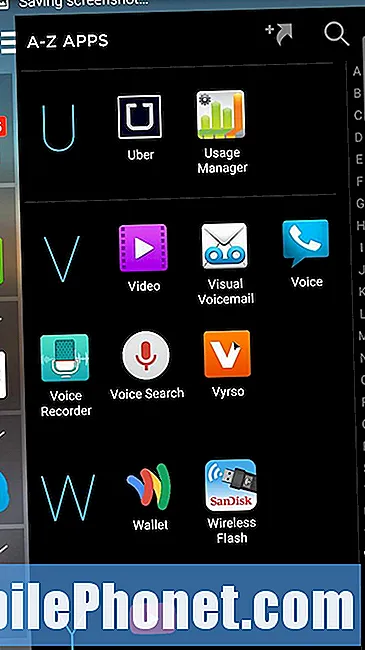
Deslize do lado direito da tela duas vezes para chegar à lista de aplicativos.
Os usuários podem adicionar coleções de aplicativos ou espaços de cada uma dessas telas.
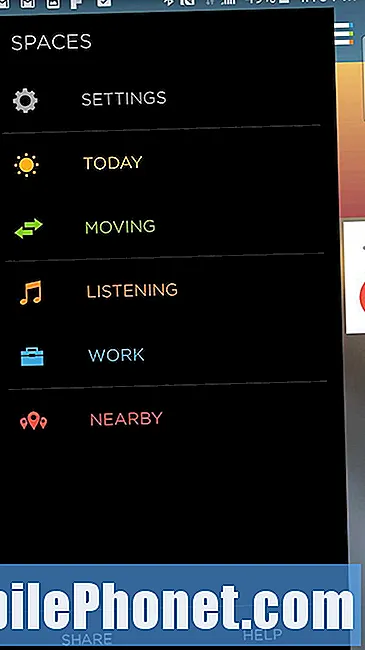
Deslize da borda esquerda duas vezes para selecionar o espaço que deseja usar. Os espaços são grupos de aplicativos baseados no uso, como ouvir ou trabalhar.
Pessoas que não gostam de organizar as coisas vão adorar Aviate. Ele ganha menção honrosa nesta rodada apenas porque o Nova Launcher dá aos usuários um controle mais poderoso. Pessoas que não gostam de mexer vão preferir Aviate.
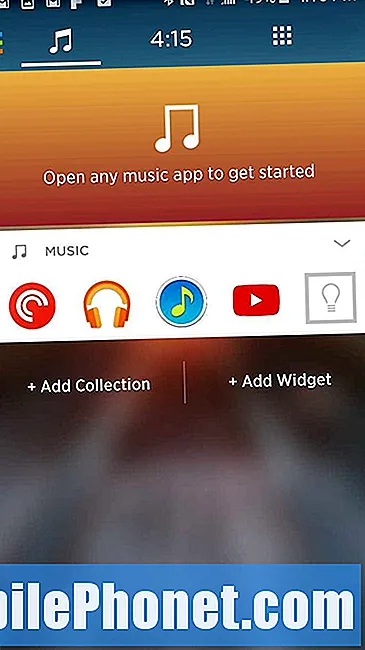
Aqui está o espaço de audição no Aviate Launcher. O usuário pode tocar e segurar para adicionar widgets para ouvir aqui.
Para adicionar conteúdo à tela, toque em Adicionar coleção para colocar outra coleção na tela à esquerda. Adicione widgets também clicando em Adicionar widget.
Como Voltar para Touchwiz
Volte para Touchwiz se você não gosta de nenhum desses novos iniciadores. Abra as Configurações deslizando de cima para baixo na tela do Samsung Galaxy Note 4. Na parte superior do ícone Configurações no canto superior direito, localize o Formulários seção. Nessa seção, toque em Aplicativos padrão e encontre a configuração do iniciador. Escolher Touchwiz aqui. Isso define Touchwiz como o inicializador padrão.


